SnowConvert AI - Frequently Asked Questions (FAQ)¶
What database platforms does SnowConvert AI translate SQL code from?¶
SnowConvert AI can translate SQL code from Teradata, Oracle, SQL Server, Amazon Redshift, Sybase IQ, Google BigQuery, Azure Synapse, Greenplum, PostgresSQL, Vertica, Hive, Spark, Databricks, Netezza and IBM DB2.
With the release of version 1.2.0 what changes for current SnowConvert AI users?¶
To unlock SnowConvert AI features, users need to obtain an access code from Snowflake. This code enables either assessment or conversion functionalities. The following changes are being implemented in this release:
SnowConvert AI will automatically generate an access code when requested by the user.
The process has been simplified: SnowConvert AI will now produce both the assessment report and converted code in a single step, eliminating the need for separate Assessment and Conversion modes.
Un seul code d’accès permet désormais d’accorder l’accès à toutes les plateformes prises en charge, au lieu d’être limité à une seule plateforme source. Tous les autres aspects de l’expérience utilisateur restent inchangés.
To ensure you get the best conversion results, we recommend regularly updating to the latest version of SnowConvert AI. Each new version includes improved conversion rules and enhanced code quality.
Before installing a new version of SnowConvert AI, please uninstall any existing version from your system. After uninstalling, download and install the latest version.
How do I get SnowConvert AI?¶
SnowConvert AI can be officially downloaded in the Snowsight Snowflake web page.
However, it is highly recommended to take the free course « SnowConvert AI for Conversion ». This course is both an overview and a technical hands on training of how to use SnowConvert AI for assessments and conversions. Once you complete the course you will receive an email with the download instructions, and can generate an access code via the tool interface.
How do I get an access code for SnowConvert AI?¶
You can obtain an access code by following the instructions in How to Get an Access Code.
Si vous avez besoin d’une aide supplémentaire, veuillez contacter notre équipe de support client à l’adresse suivante : snowconvert-support@snowflake.com
What are the system requirements for using SnowConvert AI?¶
Pour MacOS¶
macOS Ventura 13.3.1 ou une version plus récente
Au moins 4 GB de RAM
Pour Windows¶
Windows 11 ou une version plus récente du système d’opération Windows
Minimum de 4 GB RAM (plus de mémoire est recommandée)
How do I give permission to SnowConvert AI config folder?¶
Providing access to the SnowConvert AI configuration folder depends on your operating system.
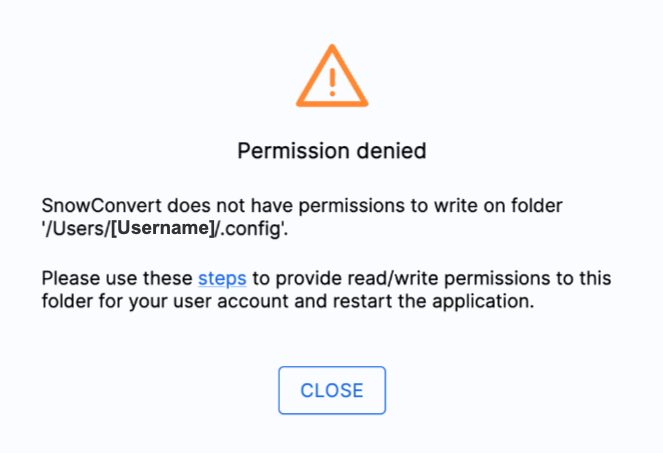
SnowConvert AI requires read, write, and execute permissions for its configuration folder (.config on MacOS or AppData on Windows). This folder stores temporary files, logs, and license information. To grant SnowConvert AI access to this folder, follow these steps:
Pour MacOs¶
Ouvrez une fenêtre de Terminal.
Accédez à votre répertoire personnel en saisissant
cd ~et en appuyant sur Entrée.Modifiez les autorisations du répertoire .config en saisissant
chmod 777 .config. Si vous recevez une erreur « Opération non autorisée », exécutez la commande avec sudo:sudo chmod 777 .config.Close the Terminal window and launch SnowConvert AI.
Pour Windows¶
Ouvrez la boîte de dialogue Exécuter en appuyant sur la touche Windows + R de votre clavier.
Saisissez
%AppData%et appuyez sur Entrée ou cliquez sur OK.Recherchez le dossier Snowflake Inc, cliquez dessus avec le bouton droit de la souris et vérifiez que la case
Lecture seulesous Attributs n’est pas cochée.
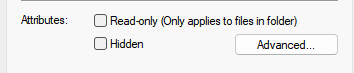
Comment m’assurer que .config est un dossier au lieu d’un fichier ?¶
Ce problème n’affecte que les systèmes macOS.
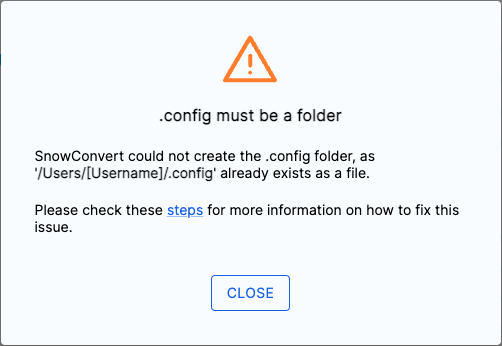
SnowConvert AI requires read, write, and execute permissions for the configuration folder (.config on macOS). This folder is used to store temporary files, log files, and license information.
. config doit être un répertoire (dossier). Si vous constatez que . config existe en tant que fichier, vous devez le convertir en répertoire et définir les autorisations appropriées.
Pour résoudre ce problème, procédez comme suit :
Recherchez le fichier
. configdans votre répertoire personnel à'/Users/[Username]/'.Supprimez le fichier
. config.Créez un nouveau dossier appelé
. configau même emplacement.Lancez le terminal.
Accédez à votre répertoire personnel en saisissant
cd ~et en appuyant sur Entrée.Modifiez les autorisations du dossier en saisissant
chmod 777 .config. Si vous voyez une erreurOpération non autorisée, utilisezsudo chmod 777 .configà la place.Exit Terminal and start SnowConvert AI.
Qu’est-ce qu’une unité de code de niveau supérieur ?¶
Une unité de code est le plus petit morceau de code indépendant pouvant être exécuté. Bien que les unités de code soient généralement constituées d’instructions individuelles, elles peuvent également être des fichiers de script entiers, puisqu’elles sont exécutées en tant qu’unité. Les unités de code peuvent être hiérarchisées, certaines unités étant contenues dans d’autres. Lorsqu’une unité de code n’est imbriquée dans aucune autre unité, elle est appelée unité de code de niveau supérieur.
Does SnowConvert AI provide resources to understand how it translates SQL code?¶
Vous trouverez la référence de la traduction pour chaque source aux emplacements :
Quelle est la mesure de l’exhaustivité du code ?¶
The Code Completeness score shows whether all necessary code components are present in your codebase. A score below 100 indicates that SnowConvert AI has detected missing object references that may be required for successful migration.
Why my files are not being converted and marked with the code SSC-OOS-001?¶
Depending on the selected encoding, SnowConvert AI will not be able to parse the input; you should validate the correct encoding in the settings options before starting a conversion. How to use the setting.
Are there release notes available for previous versions of SnowConvert AI?¶
Les notes de version sont disponibles ici : release-notes
Is SnowConvert AI a free tool, or are there paid plans available?¶
SnowConvert AI is now free for everyone and allows full conversion functionality of your workload.
Besides, if you need additional support you are provided with the option of a Professional Service Engagement.
Why SnowConvert AI is not auto-updating?¶

Connexion internet¶
SnowConvert AI automatically checks for new versions when you have an active internet connection. If you receive an error message, first verify that your system is connected to the internet and that the connection is working properly.
Si vous rencontrez toujours des problèmes de connectivité, il se peut qu’une règle de pare-feu bloque votre accès.
Pare-feu bloqué¶
SnowConvert AI checks for updates by connecting to a Snowflake storage service. If your local firewall blocks access to this site, you won’t be able to get updates. If you see a « Destination unreachable » message, ask your network administrator to whitelist the https://snowconvert.snowflake.com/ website.
Comment puis-je supprimer mes licences ?¶
To remove all SnowConvert AI licenses, you need to delete the .profile file in the config folder. The file location depends on your operating system. Follow the steps specific to your operating system to locate and delete this file.
Windows¶
Exit SnowConvert AI completely.
Appuyez simultanément sur la touche Windows (
⊞ Win) et sur la touche “R” pour ouvrir la fenêtre Exécuter la commande. Saisissez%appdata%Snowflake Incet appuyez sur Entrée.Recherchez et supprimez le fichier nommé
. profile.
MacOS¶
Exit SnowConvert AI if it is currently running
Ouvrez le Finder et utilisez le raccourci clavier
⌘ + Shift ⇧ + Gpour ouvrir « Accéder au dossier ». Entrez~/.config/Snowflake Inc/pour accéder au répertoire de configurationRecherchez le fichier « .profil ». Sur les systèmes Mac, il s’agit d’un fichier caché. Pour voir les fichiers cachés, utilisez le raccourci clavier
⌘ + Shift ⇧ + .Recherchez et supprimez le fichier « .profile »
After deleting the file, when you open SnowConvert AI, you will see an empty license list.
Pourquoi ne reçois-je pas de code d’accès ?¶
SnowConvert AI communicates with an API to generate access codes. If this communication fails, you will receive an error message similar to this:
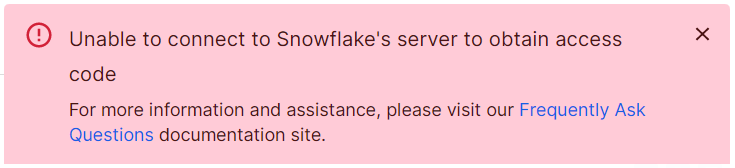
If you are using a version older than 1.13.0, we encourage you to update SnowConvert AI to the latest version. If updating is not possible, ensure your network allows both incoming and outgoing connections to the licensing API at https://snowconvert.snowflake.com/licensing/health. Please work with your network administrator to configure these permissions.
If the error persists after updating, ensure your network allows both incoming and outgoing connections to the licensing API at https://snowconvert.snowflake.com/licensing. Please work with your network administrator to configure these permissions.